Podstawowe informacje o kanale informacyjnym Discover w aplikacji Teams
Kanał odnajdowania w usłudze Teams to spersonalizowany, przewijalny kanał informacyjny zawartości kanału aplikacji Teams, który ułatwia nadrabianie zaległości w wpisach osób, tematów i kanałów. Możesz polubieć, skomentować lub udostępnić wpisy z kanału odnajdowania, tak jak każdy inny wpis w kanale.
Jak uzyskać dostęp do kanału odnajdywanie:
Po lewej stronie kliknij pozycję Teams 
Dostosuj swój kanał informacyjny:
Aby zmienić zawartość kanału informacyjnego, wybierz pozycję Więcej opcji 
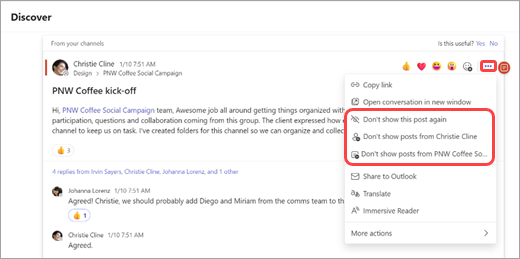
Aby wyświetlić typy ukrywanych wpisów lub odkryć wpisy, wybierz pozycję Ustawienia 
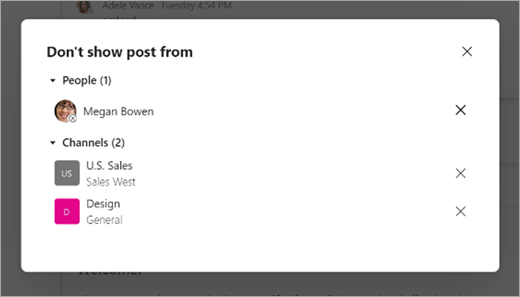
Aby przekazać opinię, wybierz pozycję Tak lub Nie po wyświetleniu monitu u góry dowolnego wpisu. Jeśli wybierzesz pozycję Nie, zostanie wyświetlony krótki formularz opinii, w którym możesz udostępnić więcej szczegółów na temat swojego środowiska.
Gdy zobaczysz wszystkie obecnie dostępne wpisy, zostanie wyświetlony komunikat z informacją "Wszystko gotowe". Kanał informacyjny zostanie automatycznie zaktualizowany o nowe wpisy.
Jak uzyskać dostęp do kanału odnajdywanie:
Aby wyświetlić kanał Odnajdowanie na urządzeniu przenośnym, przejdź na początek listy kanałów na karcie Zespoły.
Dostosuj swój kanał informacyjny:
Aby przekazać opinię, wybierz pozycję Tak lub Nie po wyświetleniu monitu u dołu dowolnego wpisu. Jeśli wybierzesz pozycję Nie, zostanie wyświetlony krótki formularz opinii, w którym możesz udostępnić więcej szczegółów na temat swojego środowiska.
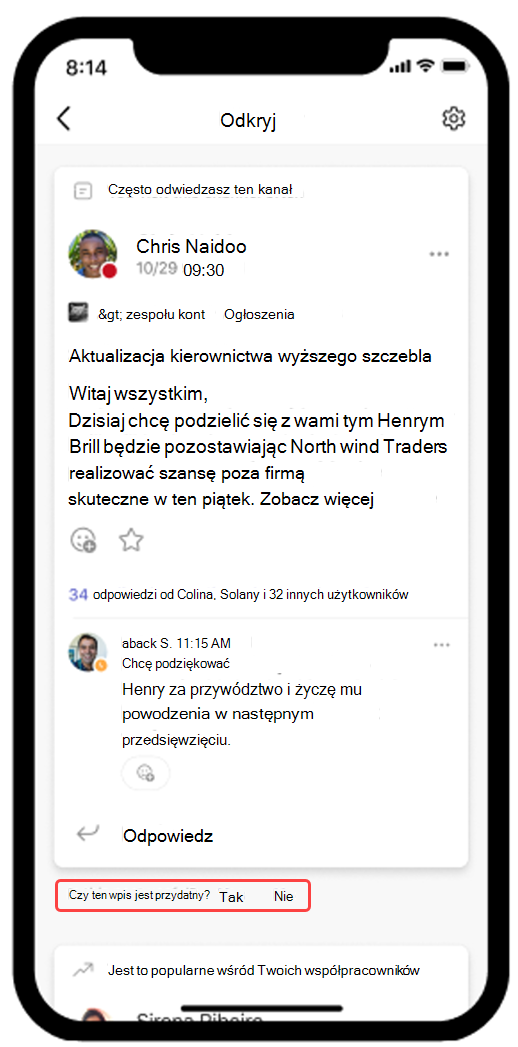
Aby zmienić zawartość kanału informacyjnego, wybierz pozycję Więcej opcji ,
Aby wyświetlić typy ukrywanych wpisów lub odkryć wpisy, wybierz pozycję Ustawienia 










